Tworzenie przeglądarki obrazów z listą plików w Tk w Go
W poprzednim wpisie przedstawiono krótkie omówienie biblioteki Tcl/Tk CGo-Free. W tej części, bazując na poprzednim przykładzie, stworzymy przeglądarkę obrazów.
Plan przeglądarki obrazów
- Poprzednia przeglądarka obrazów nie posiadała funkcji usuwania obrazów, co powodowało, że okno stawało się zbyt małe przy ładowaniu wielu obrazów. Usuńmy nieużywane etykiety.
- Jeśli zamierzamy wyświetlać listę wielu obrazów w przeglądarce obrazów, stwórzmy listę.
- Zaleca się ładowanie wielu obrazów jednocześnie.
- Należy również zaimplementować funkcję usuwania obrazów, których nie zamierzamy oglądać, z listy.
- Stwórzmy funkcję umożliwiającą wybór i przeglądanie konkretnego obrazu spośród wielu.
Zmodyfikowana biblioteka Tcl/Tk 9.0
Istniejąca biblioteka ma niedoskonałą implementację Listbox, co utrudnia wyświetlanie listy obrazów. Pobierzmy zmodyfikowaną bibliotekę. Jeśli Git CLI nie jest zainstalowany, można pobrać plik tarball lub zip.
1git clone https://github.com/gg582/tk9.0
Najpierw przyjrzyjmy się kilku nowo dodanym funkcjom.
Zanim przejdziemy do nowych funkcji, przyjrzyjmy się, jak zbudowane są istniejące funkcje, analizując funkcję Destroy w linii 1017 pliku tk.go.
1func Destroy(options ...Opt) {
2 evalErr(fmt.Sprintf("destroy %s", collect(options...)))
3}
Ta funkcja jest zaimplementowana poprzez przekazanie operacji w formacie skryptu Tcl do funkcji evalErr. Oznacza to, że aby zaimplementować pożądaną funkcjonalność, wystarczy przekazać polecenie w formacie odpowiedniego skryptu Tcl.
Na przykład, zaimplementujmy metodę dodawania elementów do Listbox. Najpierw, w celu skryptowania Tcl, przyjrzyjmy się poleceniu insert wśród poleceń dostępnych dla listbox w oficjalnej instrukcji.
Strona opisu polecenia insert wskazuje, że insert wstawia wymienione elementy pod określony indeks. W takim razie, aby to zaimplementować, można napisać kod podobny do:
1func (l *ListboxWidget) AddItem(index int, items string) {
2 evalErr(fmt.Sprintf("%s insert %d %s", l.fpath, index, items))
3}
Teraz, gdy znamy ogólną zasadę implementacji, przejdźmy do wyjaśnienia dodatkowych funkcji dla Listbox.
Lista: Wstawianie/Usuwanie
1package main
2import . "modernc.org/tk9.0"
3
4func main() {
5 length := 3
6 l := Listbox()
7 l.AddItem(0, "item1 item2 item3")
8 b1 := TButton(Txt("Delete Multiple Items, index (0-1)"), Command( func(){
9 if length >= 2 {
10 l.DeleteItems(0,1)
11 length-=2
12 }
13 }))
14 b2 := TButton(Txt("Delete One Item, index (0)"), Command( func () {
15 if length > 0 {
16 l.DeleteOne(0)
17 length-=1
18 }
19 }))
20 Pack(TExit(),l,b1,b2)
21 App.Wait()
22}
23
W powyższym programie funkcja AddItem wstawia rozdzielone spacjami elementy począwszy od indeksu 0. item1-item3 otrzymają kolejno indeksy 0, 1, 2. Uruchom przykład, aby zobaczyć, jak działa usuwanie elementów.
Lista: Pobieranie wybranych elementów
Teraz pobierzemy i sprawdzimy wybrane elementy z Listbox.
1package main
2
3import . "modernc.org/tk9.0"
4
5func main() {
6 l := Listbox()
7 l.SelectMode("multiple")
8 l.AddItem(0, "item1 item2 item3")
9 btn := TButton(Txt("Print Selected"), Command( func() {
10 sel := l.Selected()
11 for _, i := range sel {
12 println(l.GetOne(i))
13 }
14 }))
15
16 Pack(TExit(), l, btn)
17 App.Wait()
18}
Metoda Selected pobiera indeksy wszystkich aktualnie wybranych elementów w Listbox. Metoda GetOne pobiera wartość elementu odpowiadającego danemu indeksowi. Wynik można zobaczyć w konsoli. Należy pamiętać, że podobna metoda Get pobiera indeksy początkowy i końcowy, a następnie pobiera wszystkie wartości elementów w danym zakresie.
Następnie zmienimy kolor Listbox.
Najpierw przyjrzyjmy się poniższemu przykładowi.
1package main
2
3import . "modernc.org/tk9.0"
4
5func main() {
6 l := Listbox()
7 l.Background("blue")
8 l.Foreground("yellow")
9 l.SelectBackground("black")
10 l.SelectForeground("white")
11 l.Height(20)
12 l.Width(6)
13 l.AddItem(0, "item1 item2 item3")
14 l.ItemForeground(0,"red")
15 l.ItemBackground(0,"green")
16 l.ItemSelectBackground(0,"white")
17 l.ItemSelectForeground(0,"black")
18 l.Relief("ridged")
19 Pack(TExit(),l)
20 App.Wait()
21}
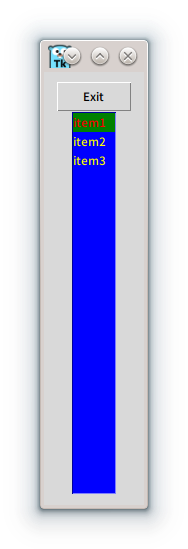
Jak napisano w powyższym kodzie, wysokość została zwiększona. Ponadto, kolory zostały dobrze zastosowane. Można zauważyć, że pierwsza linia ma inny kolor, ponieważ określono opcję zmiany koloru tylko dla konkretnego elementu.
Ponadto, chociaż różnica nie jest duża, metoda Relief może być użyta do zmiany stylu obramowania widżetu na flat, groove, raise, ridge, solid, sunken.
Przykład przeglądarki obrazów
Teraz użyjemy wcześniej poznanych widżetów do stworzenia przeglądarki obrazów. Przykładowy program przedstawia się następująco:
1package main
2
3import (
4 "fmt"
5 "log"
6 "os"
7 "runtime"
8 "strings"
9 "path"
10
11 . "modernc.org/tk9.0"
12)
13
14var pbuttons []*TButtonWidget
15var extensions []FileType
16var pbutton *TButtonWidget = nil
17var listbox, listbox2 *ListboxWidget
18var cur *LabelWidget = nil
19var imagesLoaded []*LabelWidget
20func PhotoName(fileName string) string {
21 fileName = path.Base(fileName)
22 return fileName[:len(fileName)-len(path.Ext(fileName))]
23}
24
25func handleFileOpen() {
26 res := GetOpenFile(Multiple(true),Filetypes(extensions)) // Aktywuje wielokrotny wybór i włącza filtr.
27 s := make([]string,0,1000)
28 for _, itm := range res {
29 if itm != "" {
30 tmp := strings.Split(itm," ")
31 s = append(s,tmp...)
32 }
33 }
34
35 for _, photo := range s {
36 formatCheck := strings.Split(photo, ".")
37 format := formatCheck[len(formatCheck)-1]
38
39 if (strings.Compare(format, "png") == 0) || (strings.Compare(format, "ico") == 0) {
40 picFile, err := os.Open(photo)
41 if err != nil {
42 log.Println("Error while opening photo, error is: ", err)
43 }
44
45 pictureRawData := make([]byte, 10000*10000)
46 picFile.Read(pictureRawData)
47
48 imageLabel := Label(Image(NewPhoto(Data(pictureRawData))))
49 imagesLoaded = append(imagesLoaded,imageLabel)
50 var deleteTestButton *TButtonWidget
51 deleteTestButton = TButton(
52 Txt("Unshow Image"),
53 Command(func() {
54 GridForget(imageLabel.Window)
55 GridForget(deleteTestButton.Window)
56 }))
57
58 pbuttons = append(pbuttons,deleteTestButton)
59
60 listbox.AddItem(len(imagesLoaded)-1,PhotoName(photo))
61 listbox2.AddItem(len(imagesLoaded)-1,PhotoName(photo))
62 picFile.Close()
63 }
64 }
65}
66
67func DeleteSelected () {
68 s:=listbox.Selected()
69 if len(s) == 0 {
70 return
71 }
72 for _, i := range s {
73 listbox.DeleteOne(i)
74 listbox2.DeleteOne(i)
75 if len(imagesLoaded)-1>i {
76 continue
77 }
78 if cur == imagesLoaded[i] {
79 pbutton = nil
80 cur = nil
81 }
82 Destroy(imagesLoaded[i])
83 Destroy(pbuttons[i])
84 imagesLoaded = append(imagesLoaded[:i],imagesLoaded[i+1:]...)
85 pbuttons = append(pbuttons[:i], pbuttons[i+1:]...)
86 }
87}
88
89func SelectImage() {
90 s:=listbox2.Selected()
91 if len(s) == 0 {
92 return
93 }
94
95 if len(imagesLoaded) -1 < s[0] {
96 return
97 }
98 if imagesLoaded[s[0]] == nil {
99 return
100 }
101 if cur != nil {
102 GridForget(cur.Window)
103 }
104 if pbutton != nil {
105 GridForget(pbutton.Window)
106 }
107
108 Grid(imagesLoaded[s[0]], Row(0), Column(2))
109 Grid(pbuttons[s[0]], Row(0), Column(3))
110 cur = imagesLoaded[s[0]]
111 pbutton = pbuttons[s[0]]
112}
113
114func SelectIndex(index int) {
115
116 if len(imagesLoaded) -1 <index {
117 return
118 }
119 if imagesLoaded[index] == nil {
120 return
121 }
122 if cur != nil {
123 GridForget(cur.Window)
124 }
125 if pbutton != nil {
126 GridForget(pbutton.Window)
127 }
128
129 Grid(imagesLoaded[index], Row(0), Column(2))
130 Grid(pbuttons[index], Row(0), Column(3))
131 cur = imagesLoaded[index]
132 pbutton = pbuttons[index]
133}
134
135func main() {
136 menubar := Menu()
137 //DefaultTheme("awdark","themes/awthemes-10.4.0")
138 // Jeśli chcesz użyć motywu, określ jego nazwę i ścieżkę.
139 fileMenu := menubar.Menu()
140 extensions = make([]FileType,0,1)
141 extensions = append(extensions, FileType{ "Supported Images", []string {".png",".ico"}, "" } )
142 // Dodaje png i ico do filtra.
143 fileMenu.AddCommand(Lbl("Open..."), Underline(0), Accelerator("Ctrl+O"), Command(func () {
144 handleFileOpen()
145 SelectIndex(len(imagesLoaded)-1)
146 } ))
147 Bind(App, "<Control-o>", Command(func() { fileMenu.Invoke(0) }))
148 fileMenu.AddCommand(Lbl("Exit"), Underline(1), Accelerator("Ctrl+Q"), ExitHandler())
149 Bind(App, "<Control-q>", Command(func() { fileMenu.Invoke(1) }))
150 menubar.AddCascade(Lbl("File"), Underline(0), Mnu(fileMenu))
151 imagesLoaded = make([]*LabelWidget, 0, 10000)
152 pbuttons = make([]*TButtonWidget,0,10000)
153 var scrollx, scroll, scroll2, scrollx2 *TScrollbarWidget
154 listbox = Listbox(Yscrollcommand(func(e *Event) { e.ScrollSet(scroll)}) , Xscrollcommand( func(e *Event) { e.ScrollSet(scrollx)}))
155 listbox2 = Listbox(Yscrollcommand(func(e *Event) { e.ScrollSet(scroll2)}), Xscrollcommand(func(e *Event) { e.ScrollSet(scrollx2)}))
156 listbox.SelectMode("multiple")
157 listbox2 = Listbox()
158 listbox.Background("white")
159 listbox.SelectBackground("blue")
160 listbox.SelectForeground("yellow")
161 listbox2.Background("grey")
162 listbox2.SelectBackground("green")
163 listbox2.SelectForeground("blue")
164 listbox2.SelectBackground("brown")
165 listbox.Height(5)
166 listbox.Width(4)
167 listbox2.Height(5)
168 listbox2.Width(4)
169 delBtn := Button(Txt("Delete"), Command(func () { DeleteSelected() }))
170 selBtn := Button(Txt("Select"), Command(func () { SelectImage() }))
171 scroll = TScrollbar(Command(func(e *Event) { e.Yview(listbox) }))
172 scrollx = TScrollbar(Orient("horizontal"),Command(func(e *Event) { e.Xview(listbox) }))
173 scroll2 = TScrollbar(Command(func(e *Event) { e.Yview(listbox2) }))
174 scrollx2 = TScrollbar(Orient("horizontal"),Command(func(e *Event) { e.Xview(listbox2) }))
175 Grid(listbox,Row(1),Column(0), Sticky("nes"))
176 Grid(scroll,Row(1),Column(1), Sticky("nes"))
177 Grid(scrollx,Row(2),Column(0), Sticky("nes"))
178 Grid(delBtn,Row(3),Column(0), Sticky("nes"))
179 Grid(listbox2,Row(1),Column(2), Sticky("nes"))
180 Grid(scroll2,Row(1),Column(3), Sticky("nes"))
181 Grid(scrollx2,Row(2),Column(2), Sticky("nes"))
182 Grid(selBtn,Row(3),Column(2), Sticky("nes"))
183 App.WmTitle(fmt.Sprintf("%s on %s", App.WmTitle(""), runtime.GOOS))
184 App.Configure(Mnu(menubar), Width("80c"), Height("60c")).Wait()
185}
186
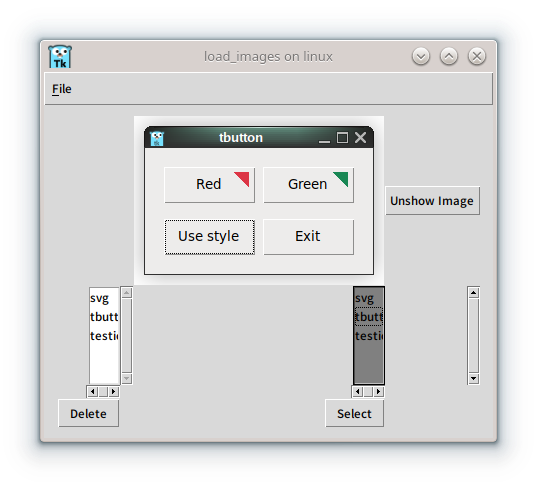
W tym przykładzie, dla uproszczenia implementacji, wszystkie widżety obrazów są tworzone z góry podczas ładowania, i nie jest sprawdzana duplikacja plików. Można poprawić wspomniane wcześniej problemy lub zmienić motyw za pomocą metody DefaultTheme, która jest zakomentowana. Zachęcamy do ćwiczenia, tworząc nowy program, który ulepsza te aspekty.
Podsumowanie
W tym artykule omówiono, w jaki sposób działają wywołania poleceń biblioteki Tcl/Tk w języku Go, oraz stworzono przeglądarkę obrazów z dodanym Listboxem.
- Metoda wywoływania poleceń biblioteki Tcl/Tk
- Sposób użycia Listbox
- Zmiana właściwości widżetu Listbox
- Tworzenie przeglądarki obrazów
Zachęcamy do spróbowania modyfikacji innych bibliotek w podobny sposób i tworzenia kompletnych programów z dodanymi funkcjami.